요구 사항
설정
1. SendGrid 발신자 인증
SendGrid가via sendgrid.net이 아닌 사용자의 도메인을 통해 Email을 보내고 사용자가 클릭하는 링크가 사용자의 도메인에서 온 것으로 표시되도록 SendGrid의 “Domain Authentication”을 사용하는 것이 좋습니다.
권장 사항: SendGrid의 도메인 인증 설정 방법 가이드를 따르세요.
SendGrid는 도메인이 없는 경우 Single Sender Verification도 제공합니다.
2. DNS 레코드 설치
Domain Authentication을 선택한 경우 DNS 레코드가 확인되었는지 확인하세요.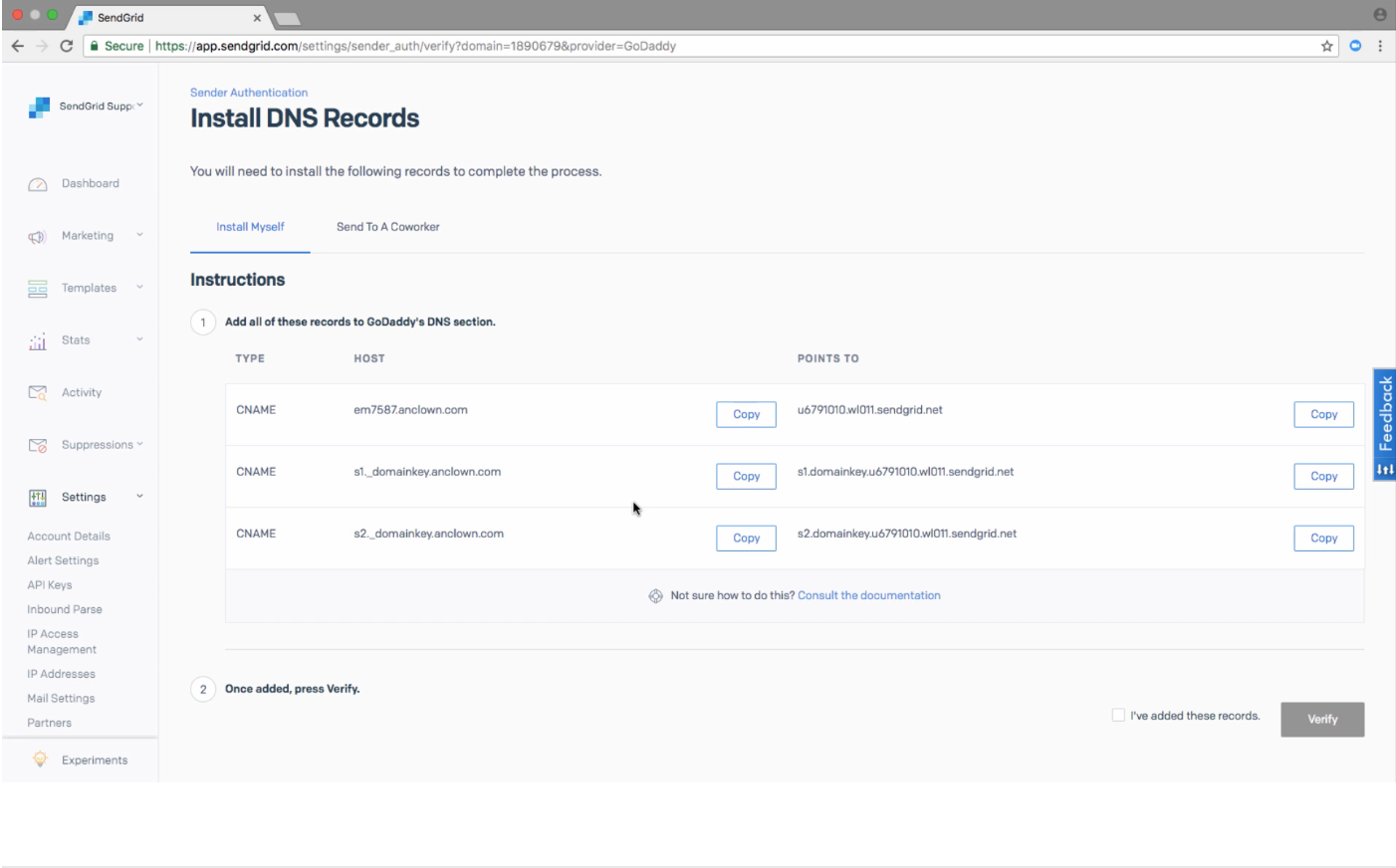
SendGrid DNS 확인 상태
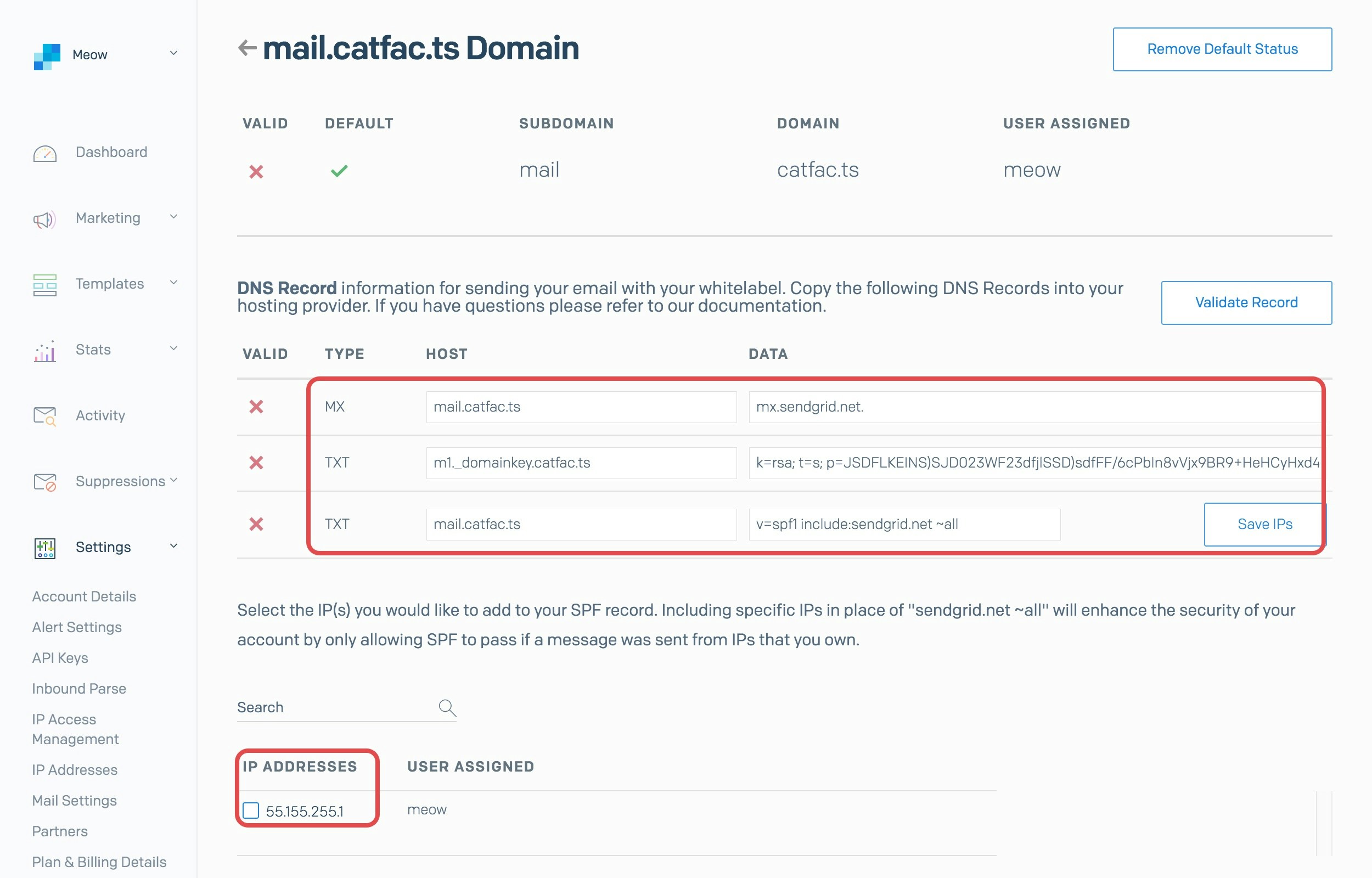
SendGrid 도메인 인증 설정
3. API 키 생성
SendGrid 대시보드에서 Settings -> API Keys로 이동하고 ‘Create API Key’를 클릭합니다.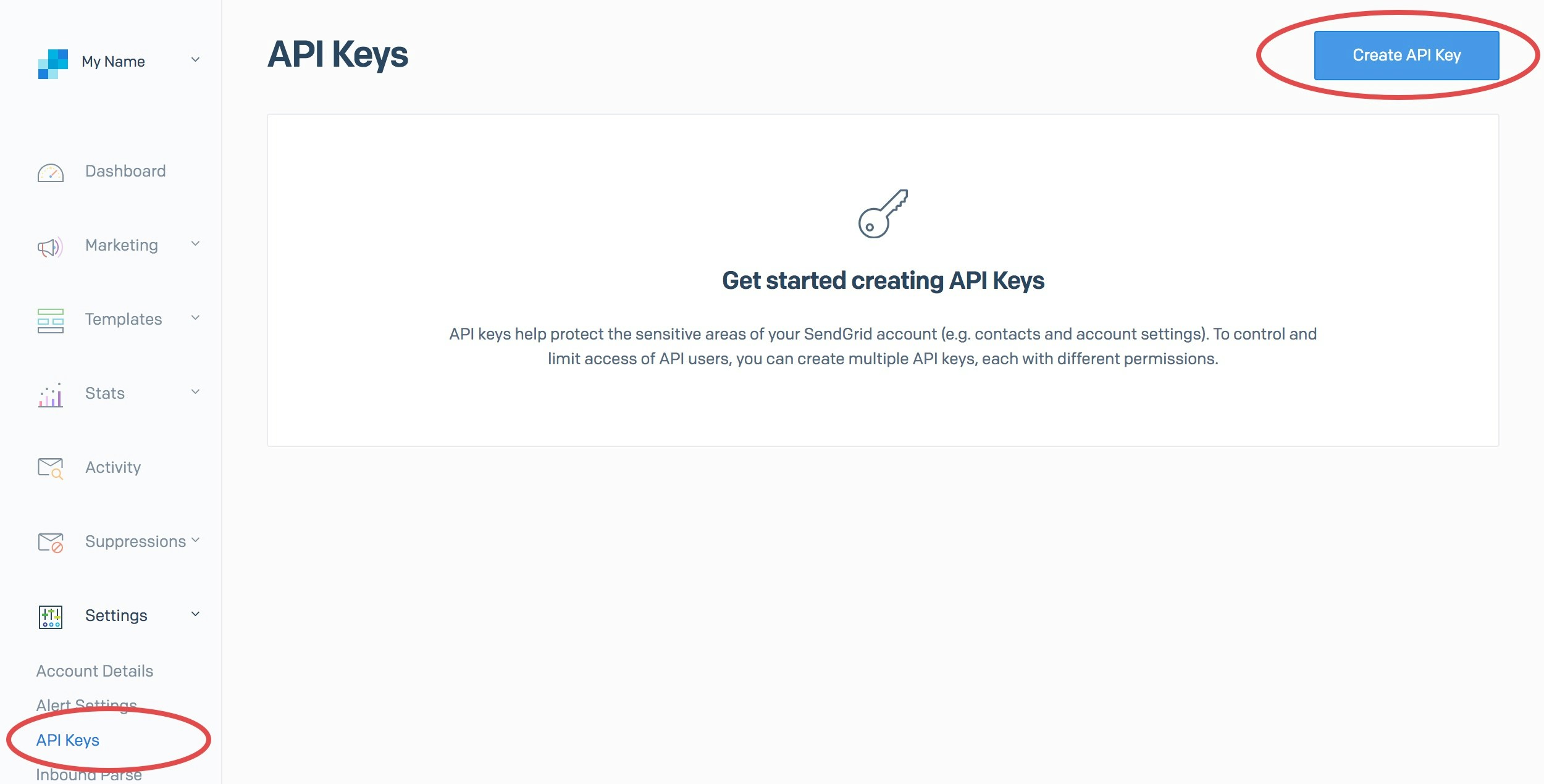
SendGrid API 키 생성 화면
OneSignal API Key와 같이 지정하고 권한을 Full Access로 설정해야 합니다. 준비가 되면 ‘Create & View’를 클릭합니다.
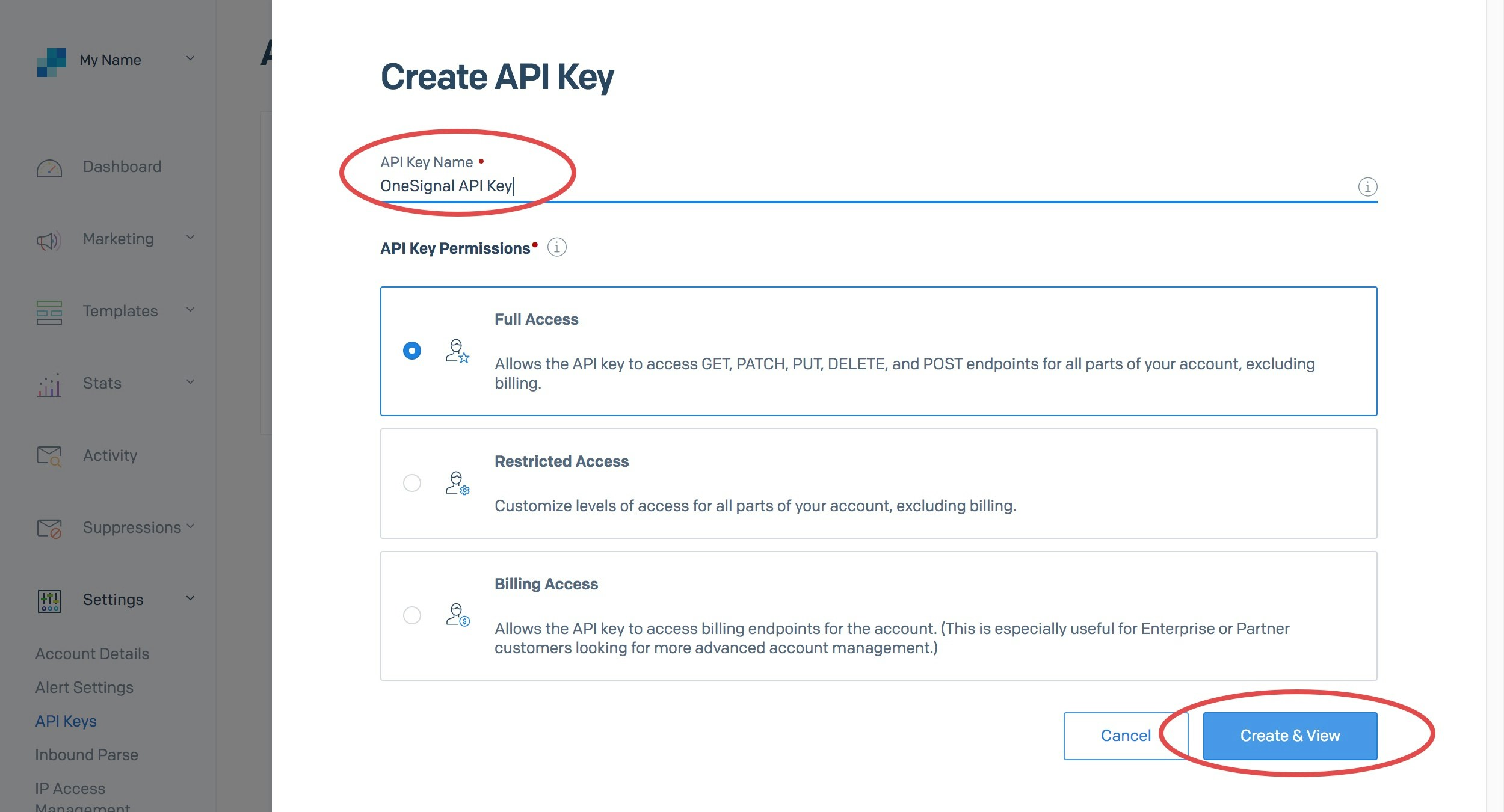
SendGrid API 키 권한 설정
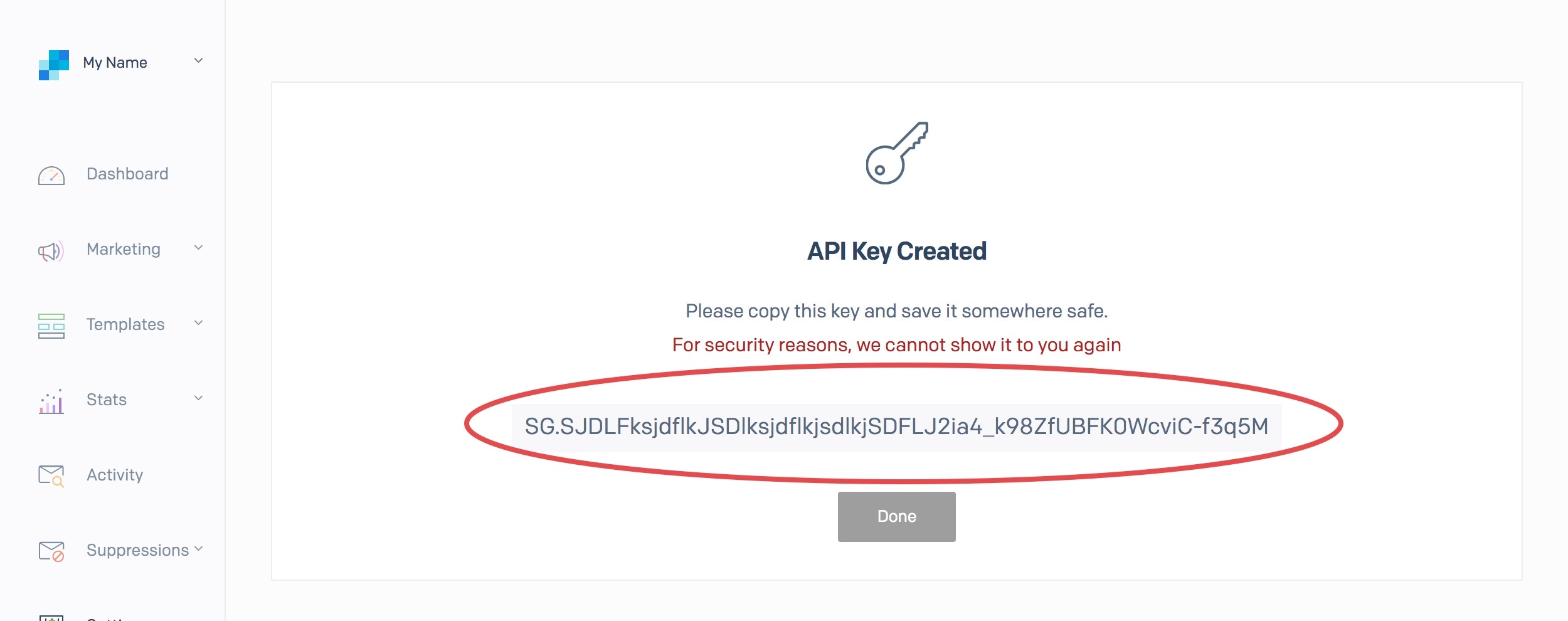
SendGrid API 키 복사
허용할 수 있는 최소 API 제한은 무엇인가요?
허용해야 하는 최소 액세스는 다음과 같습니다: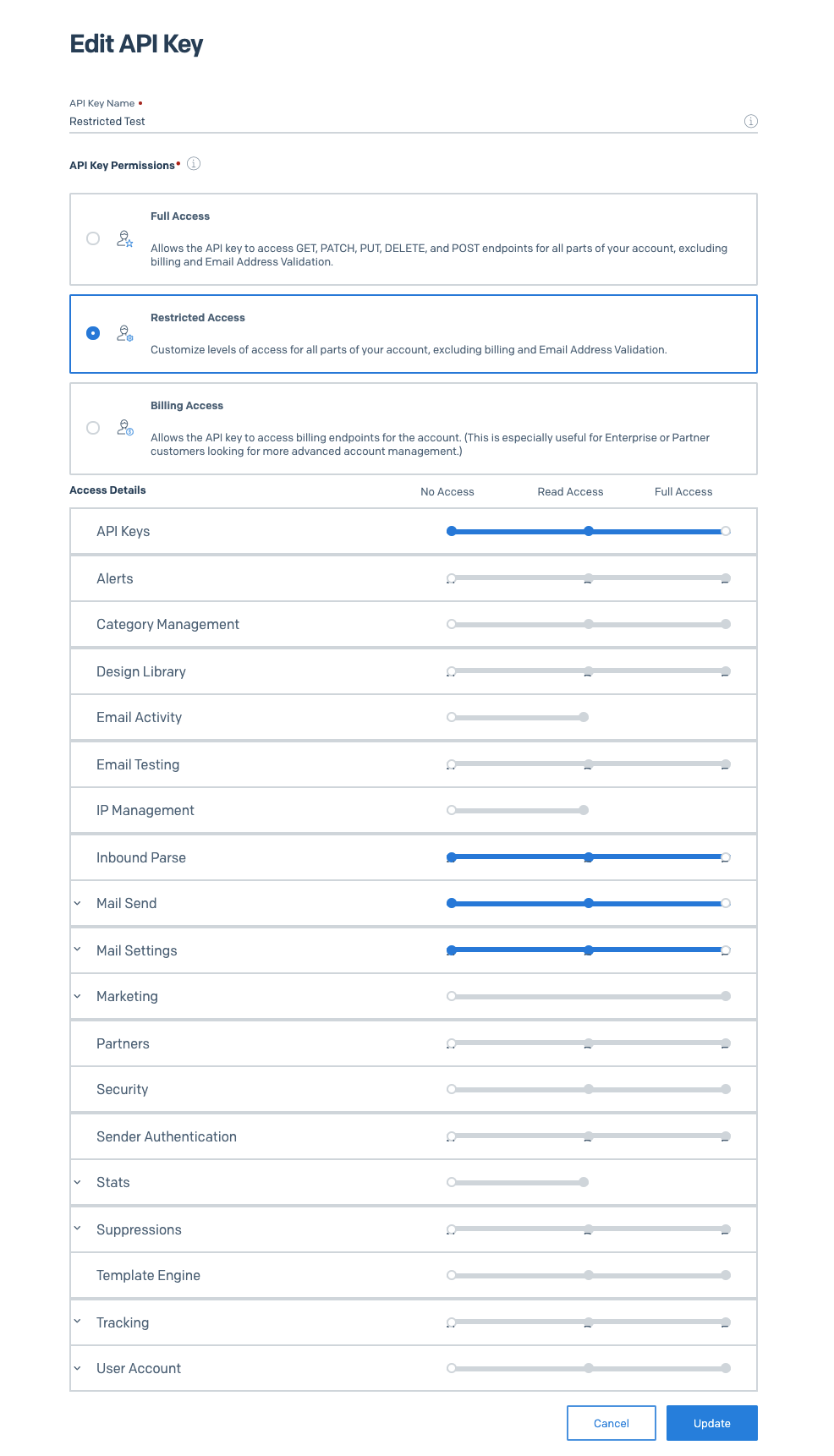
최소 API 권한 요구 사항
4. SendGrid 구독 추적 비활성화
OneSignal은 보내는 모든 Email에 대해 자체 기본 구독 취소 링크를 자동으로 추가합니다. SendGrid가 텍스트 및 HTML Email 하단에 자체 구독 취소 링크를 자동으로 추가하지 않도록 SendGrid에서 Subscription Tracking을 비활성화합니다.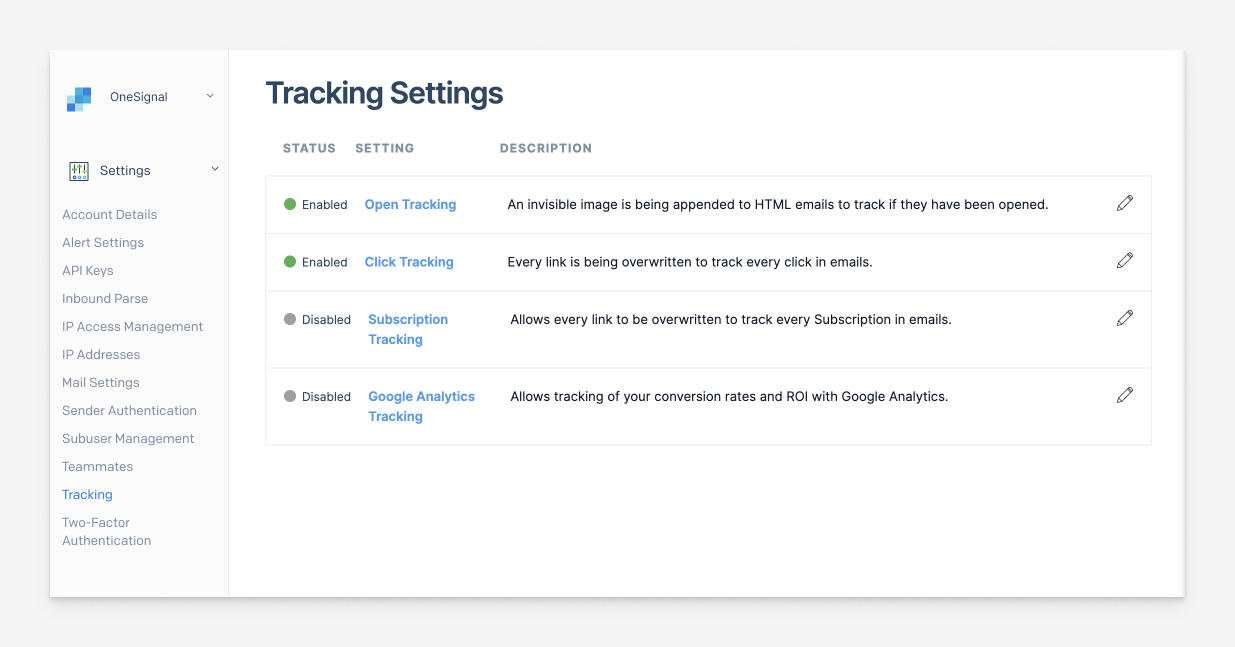
SendGrid 구독 추적 설정
5. Email 메시징 활성화
OneSignal에서 Settings > Platforms > Email로 이동하고 Activate를 클릭하여 Email 설정을 구성합니다. 공급자로 SendGrid를 선택합니다.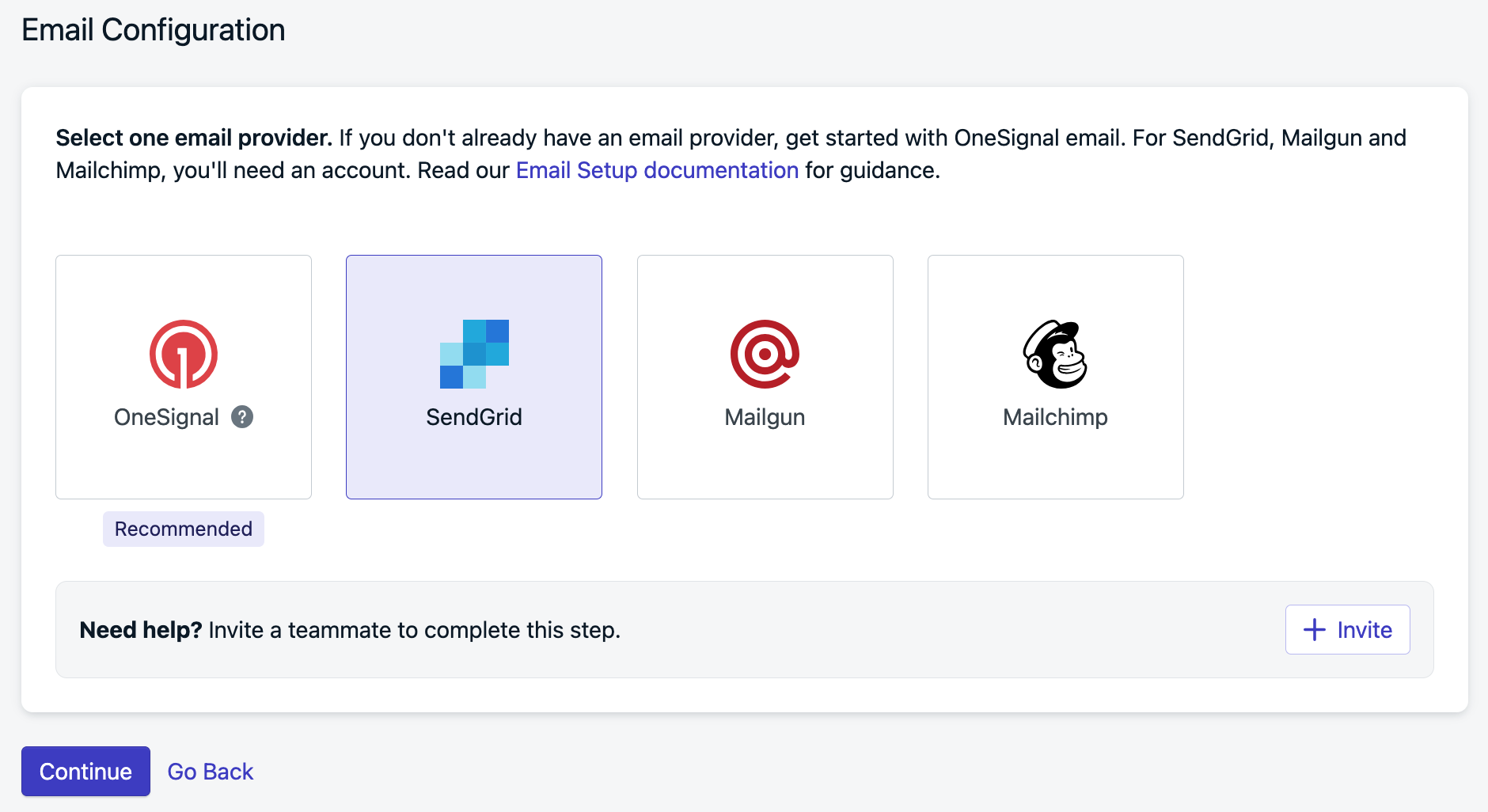
Email 설정에서 SendGrid 선택
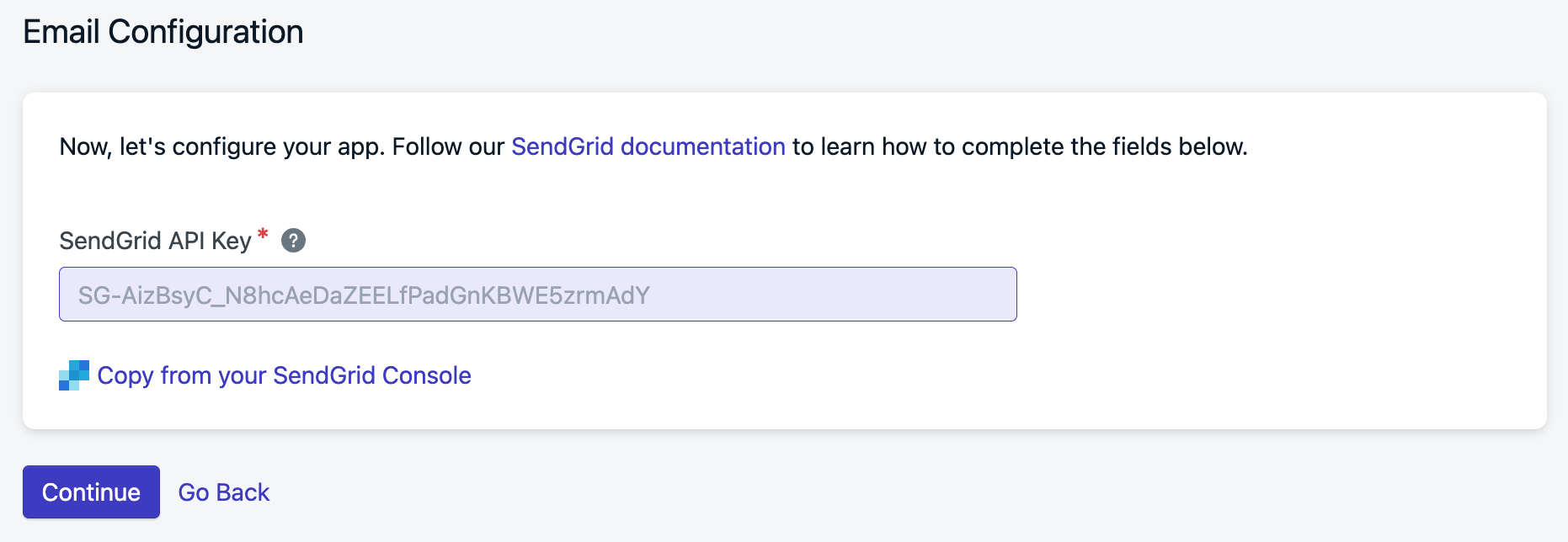
API 키 입력 위치
전달 기본값
Email을 보낼 기본 이름 및 Email 주소를 추가합니다(나중에 변경할 수 있음). 완료되면 Done을 누릅니다.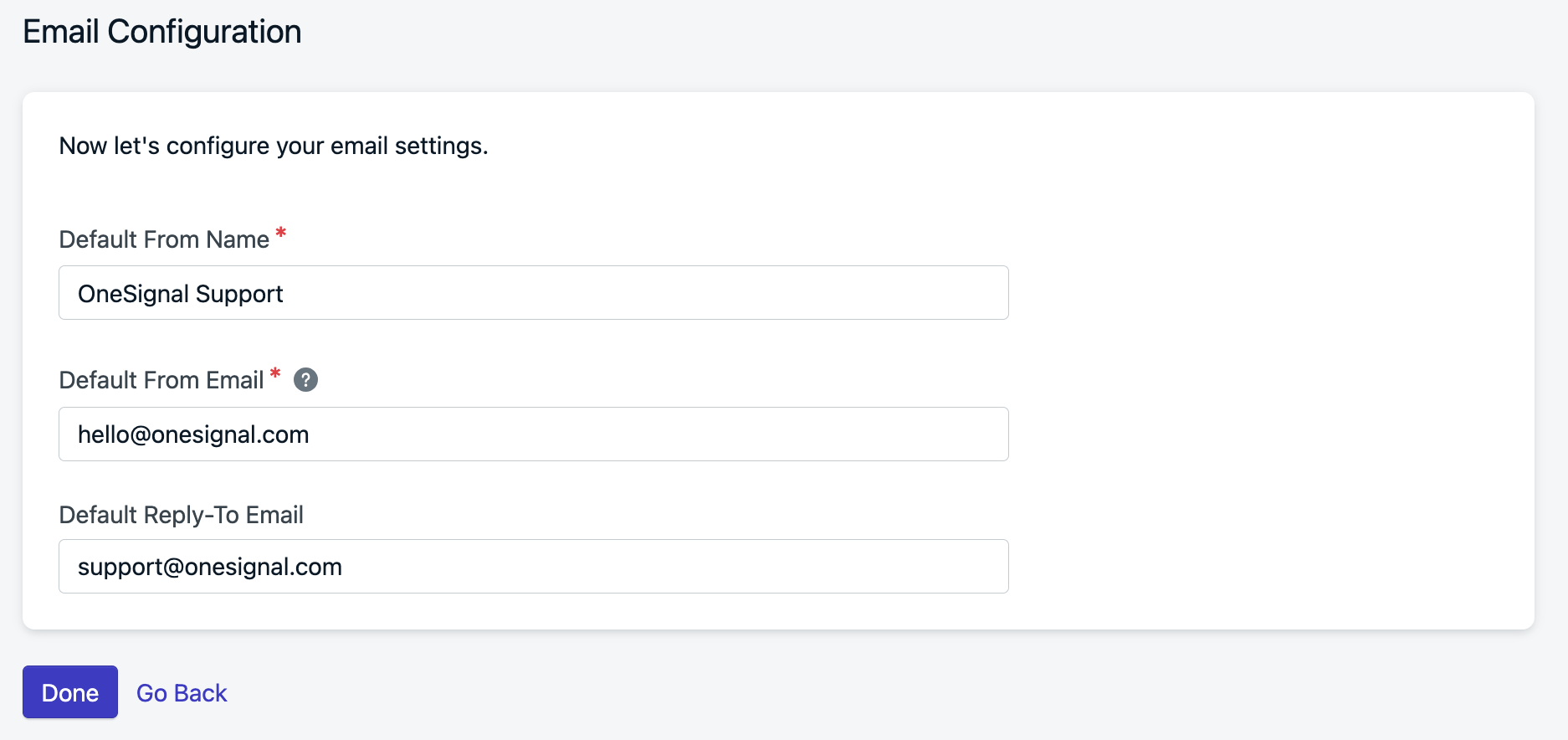
Email 구성 성공 배너
6. 구독자 추가
준비된 Email 목록이 있는 경우 Upload CSV를 선택하거나 나중에 다시 수행할 수 있습니다. 웹사이트가 있고 사용자에게 Email을 제공하도록 요청하려는 경우 Add Web Prompt를 선택하여 OneSignal의 Email Web Prompt를 사용합니다.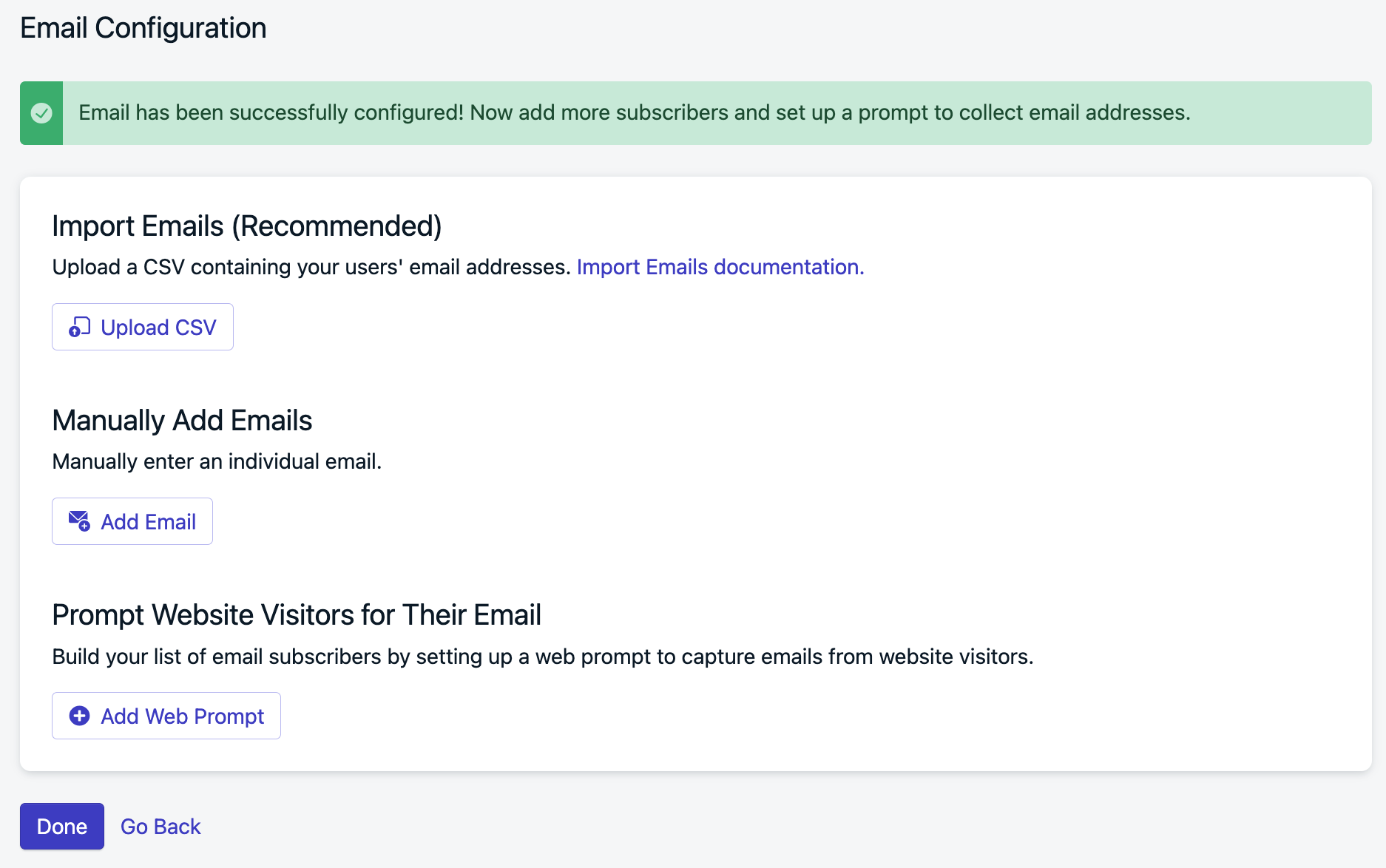
Email 구독자 설정 옵션
7. 테스트
Messages > Email로 이동하여 New Email을 선택합니다.Subject를 추가하고 편집 환경을 선택한 다음(Drag & Drop Editor가 좋은 시작입니다) Send Test Email을 클릭합니다.
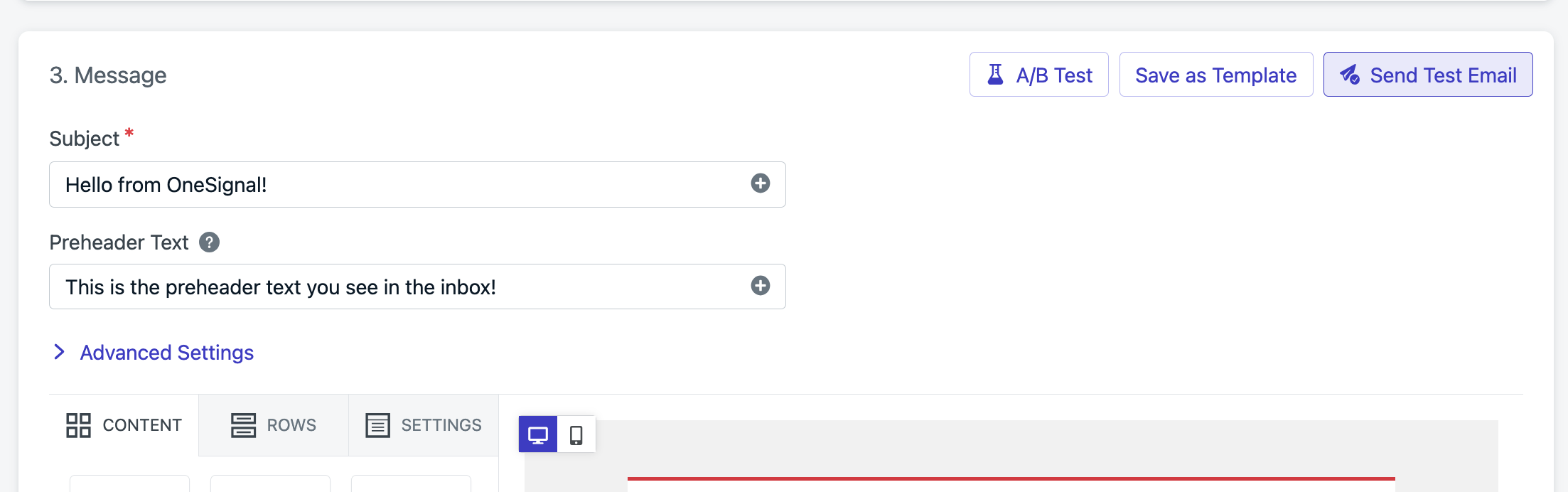
Email 테스트 인터페이스
문제가 발생하면 Email FAQ를 참조하세요.문제가 해결되지 않으면
[email protected]에 문의하세요.더 빠른 지원을 위해 다음을 제공하세요:- OneSignal App Id
- 문제의 세부 정보, 로그 및/또는 스크린샷
- 재현 단계
권장 사항
사용자 식별
통합을 사용하는 경우 필수. 여러 채널(push, email, sms)에서 메시징하는 경우 권장. OneSignal은 subscription_id라는 고유 ID 아래에 구독 수준 레코드를 생성합니다. 단일 사용자는 앱과 상호 작용하는 데 사용하는 장치, Email 주소 및 전화번호 수에 따라 여러 subscription_id 레코드를 가질 수 있습니다. 앱에 사용자를 추적하는 자체 로그인 시스템이 있는 경우 언제든지login을 호출하여 모든 채널을 단일 사용자에게 연결할 수 있습니다. 자세한 내용은 Aliases & External ID를 참조하세요.
새 Email 수집
Email 및 SMS 메시징을 사용하는 경우 권장. 새 Email 주소를 OneSignal에 전달하는 몇 가지 방법이 있습니다:- OneSignal의 Frontend SDK를 사용하여 새 Email을 캡처합니다. Email SDK Methods를 참조하세요.
- 서버에서 Email을 추가하려면 Create user 또는 Create subscription API를 사용합니다.
- CSV를 통해 Email을 가져오려면 Import Email Addresses를 참조하세요.
데이터 태그 추가
선택 사항 태그는 사용자 이벤트 및 속성을 추적하는 데 사용되는 문자열 데이터의 사용자 지정key : value 쌍입니다. 더 복잡한 세그먼테이션 및 메시지 개인화를 위해 태그를 설정해야 합니다.
자세한 내용은 Data Tags를 참조하세요.
다음 단계는 Email Tutorials를 참조하세요.
Email 내보내기
-
연락처 목록 탐색:
Marketing > Contacts로 이동합니다. -

Contacts 페이지로 이동
- 목록 식별: 내보낼 목록을 찾습니다.
- 내보내기 선택: Action 목록 헤더 아래의 컨텍스트 메뉴를 엽니다.
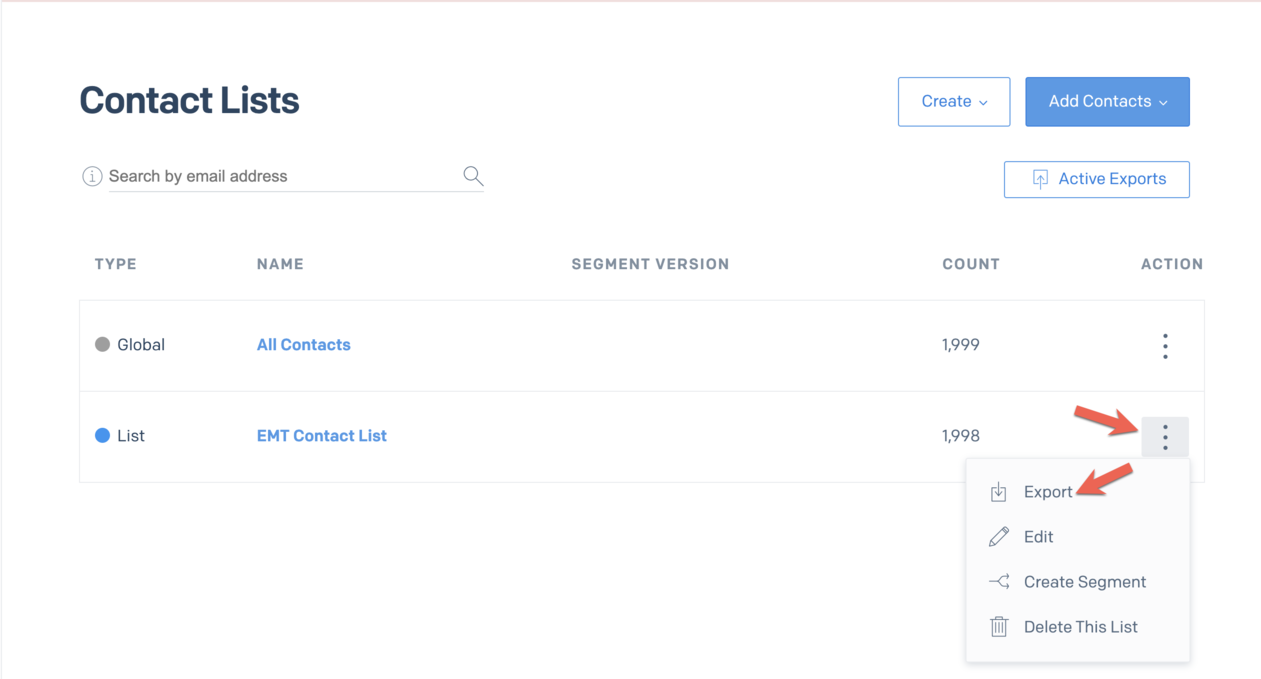
내보낼 연락처 목록 선택
- 내보내기 시작: Export를 클릭합니다. 그러면
Contact > Active Exports로 이동합니다. - 파일 다운로드: Status가 ‘Ready for Download’로 표시될 때까지 기다린 다음 Download CSV를 클릭합니다.
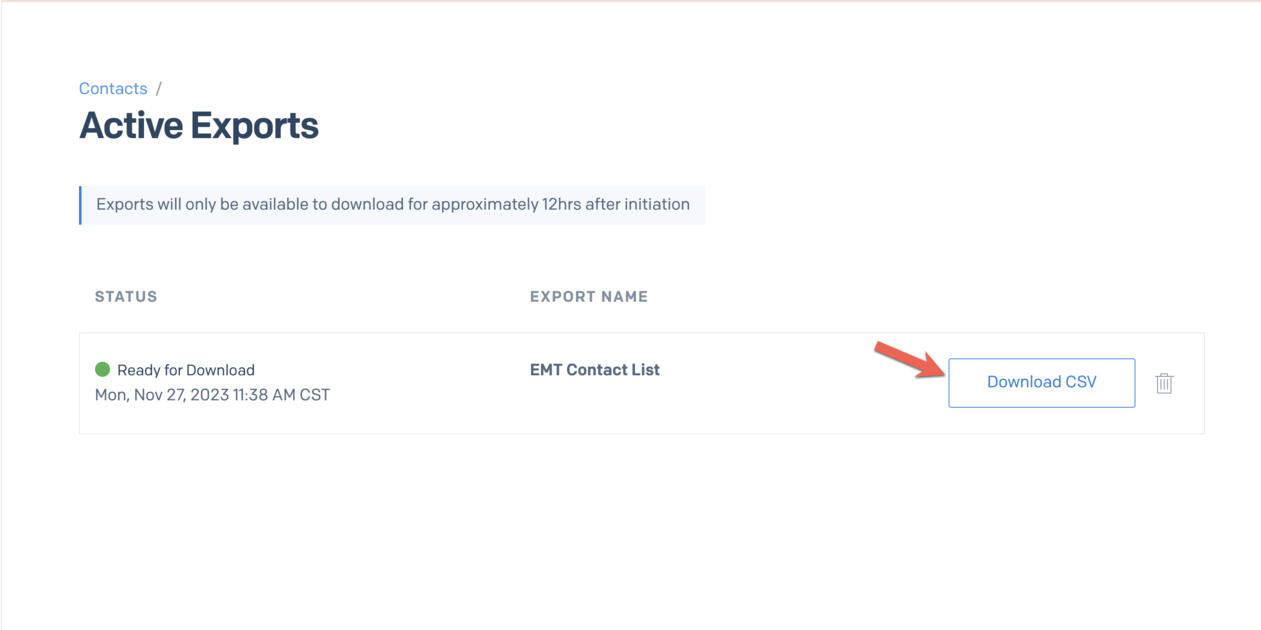
내보낸 CSV 다운로드
- 파일 검색: 파일이 다운로드 디렉터리에 저장됩니다.
API 키 얻기
- Sendgrid 대시보드로 이동하고 왼쪽 사이드바에서 Settings을 엽니다.
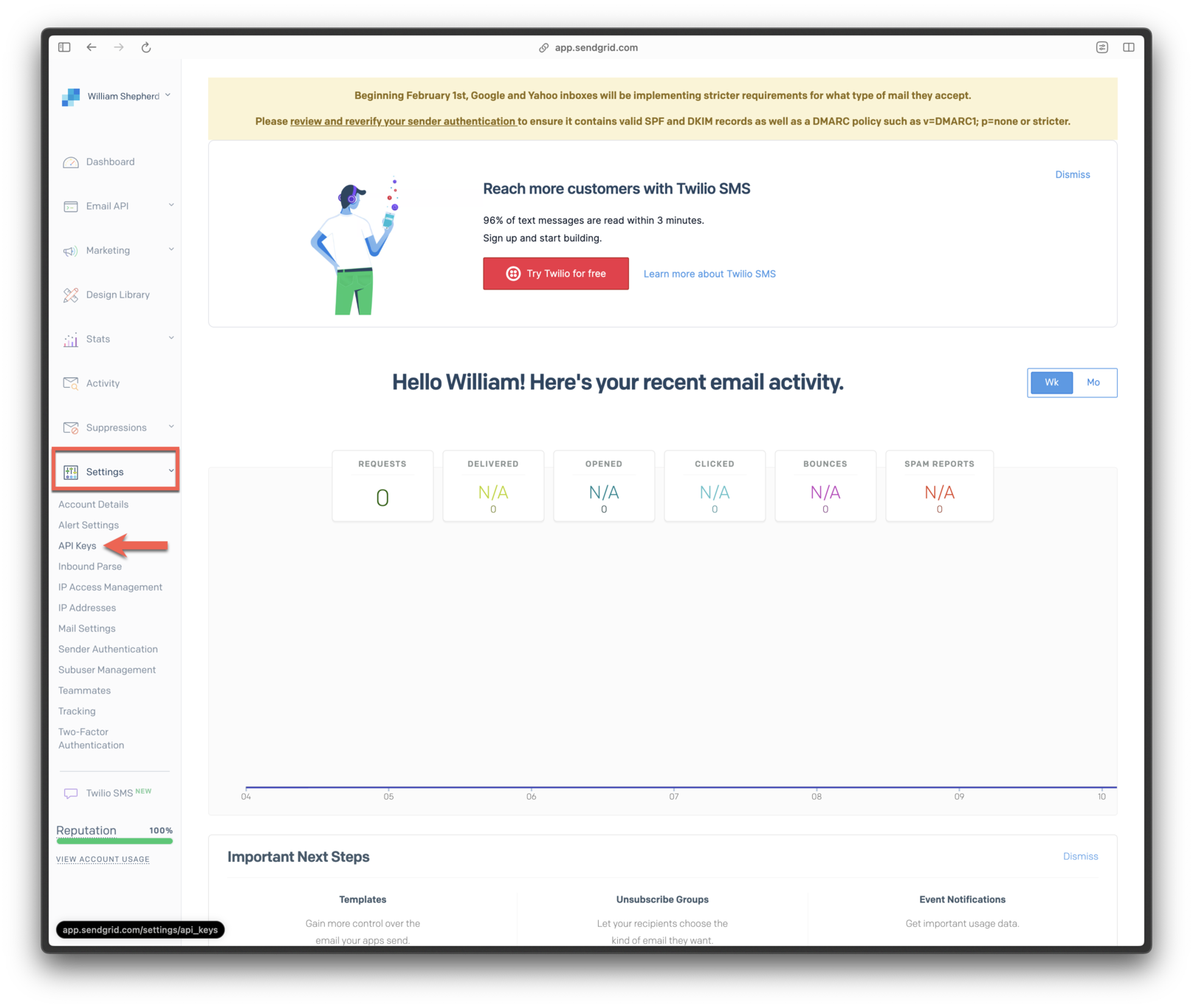
Settings > API Keys로 이동
- API Keys를 선택합니다.
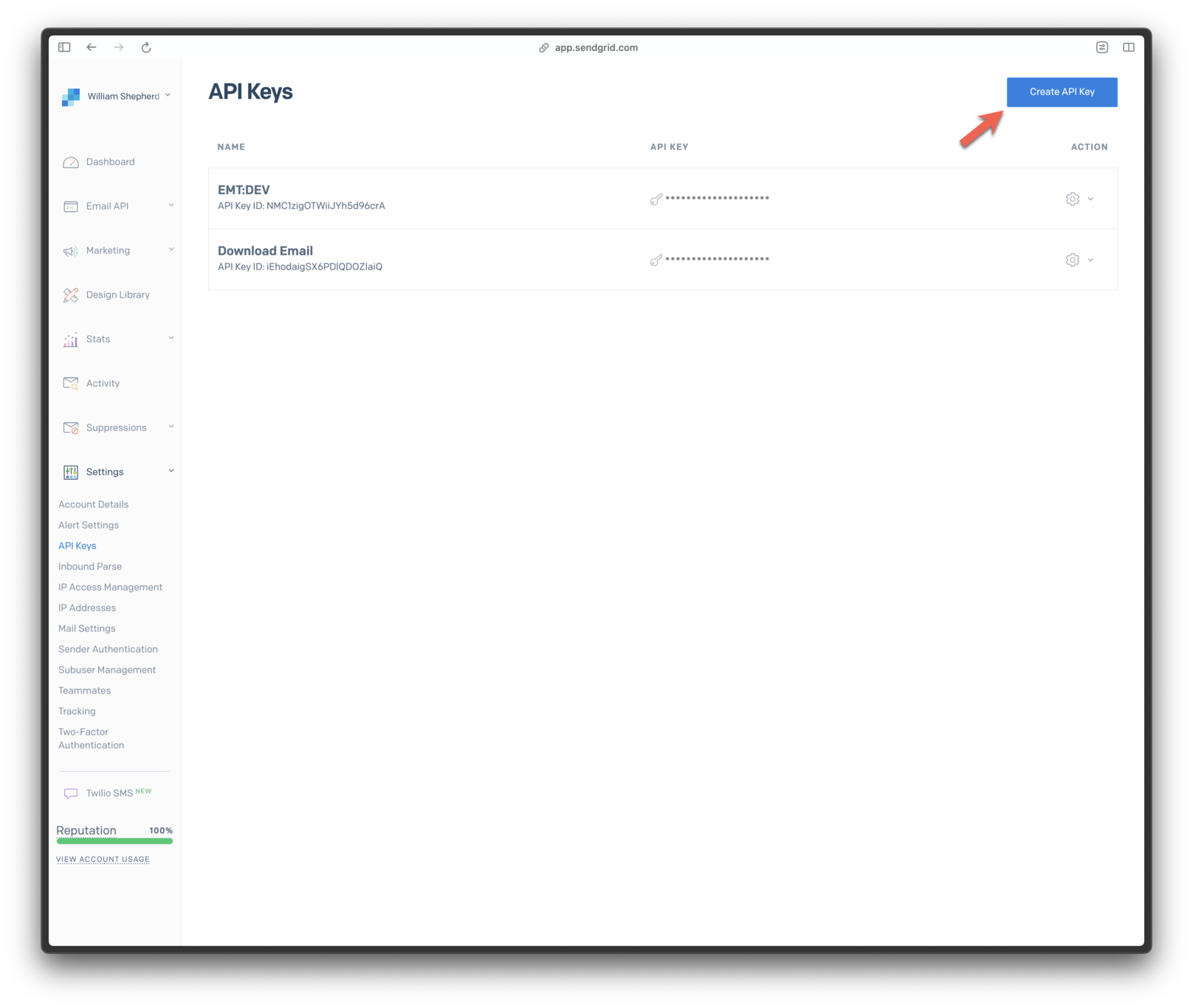
Create API Key 버튼 클릭
- 키 이름을 지정합니다. 선택적으로 특정 권한에 대해 Restricted Access를 선택합니다.
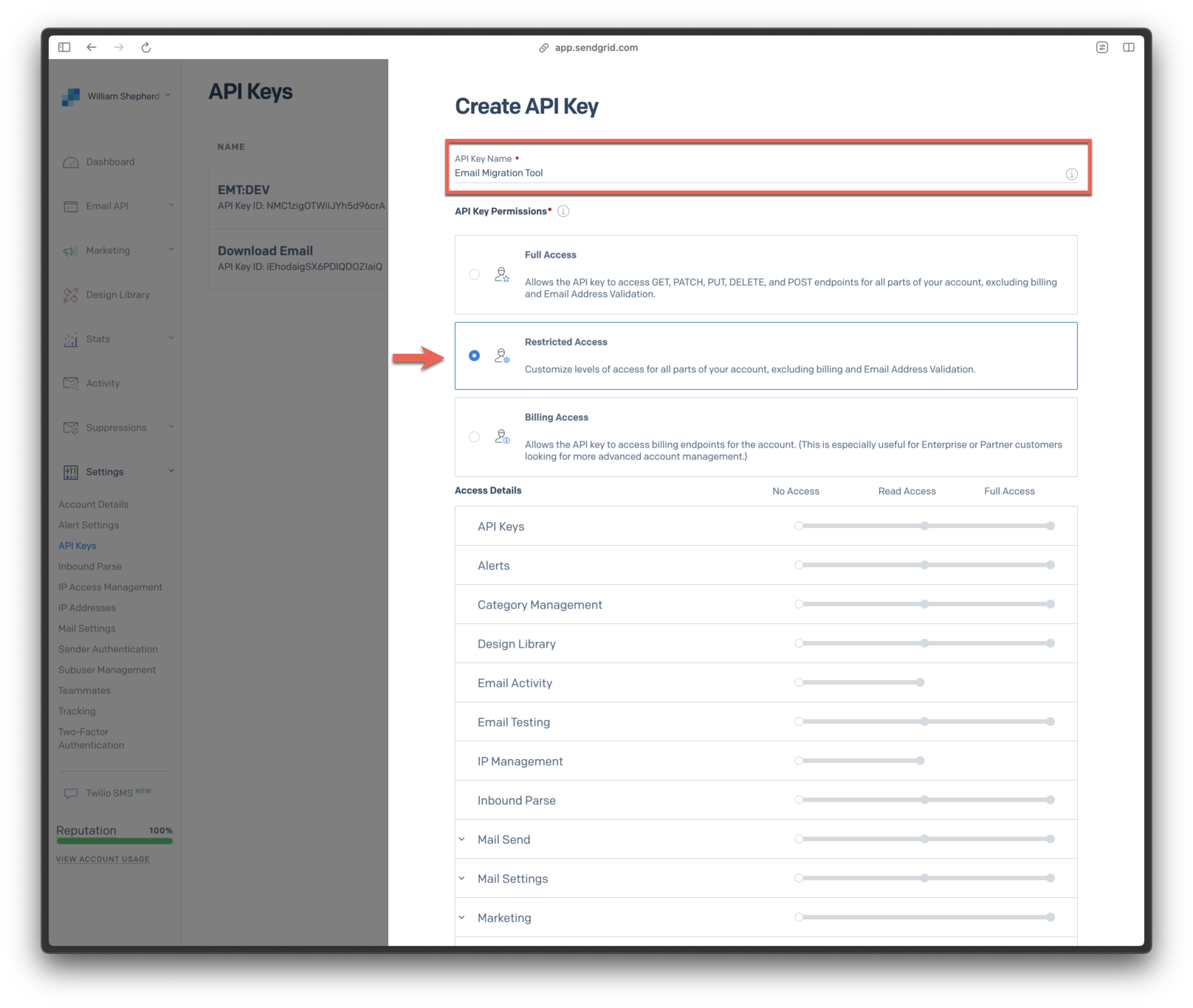
키 이름 지정 및 권한 설정
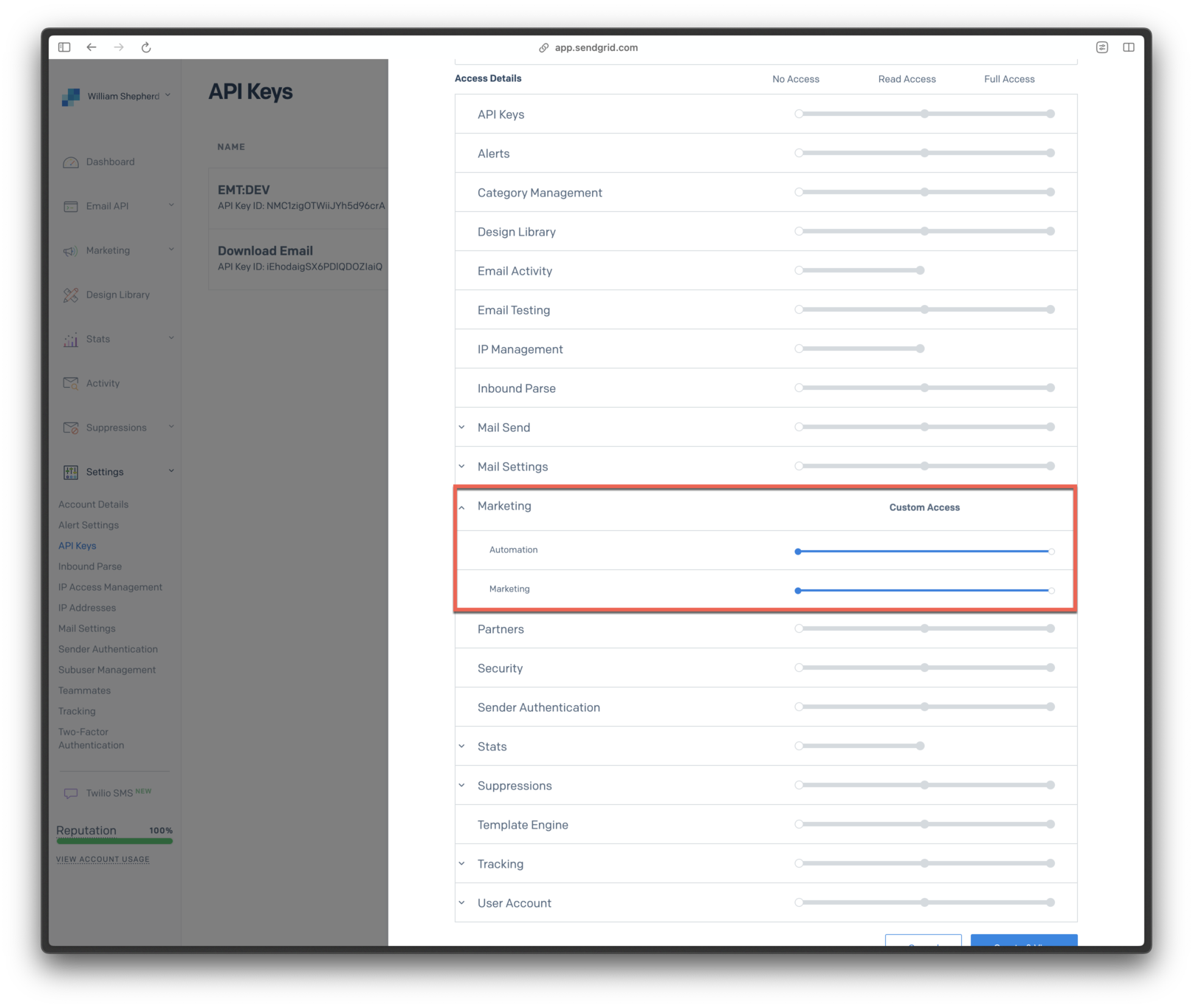
Marketing에 Full Access 부여
- Create & View를 클릭합니다.
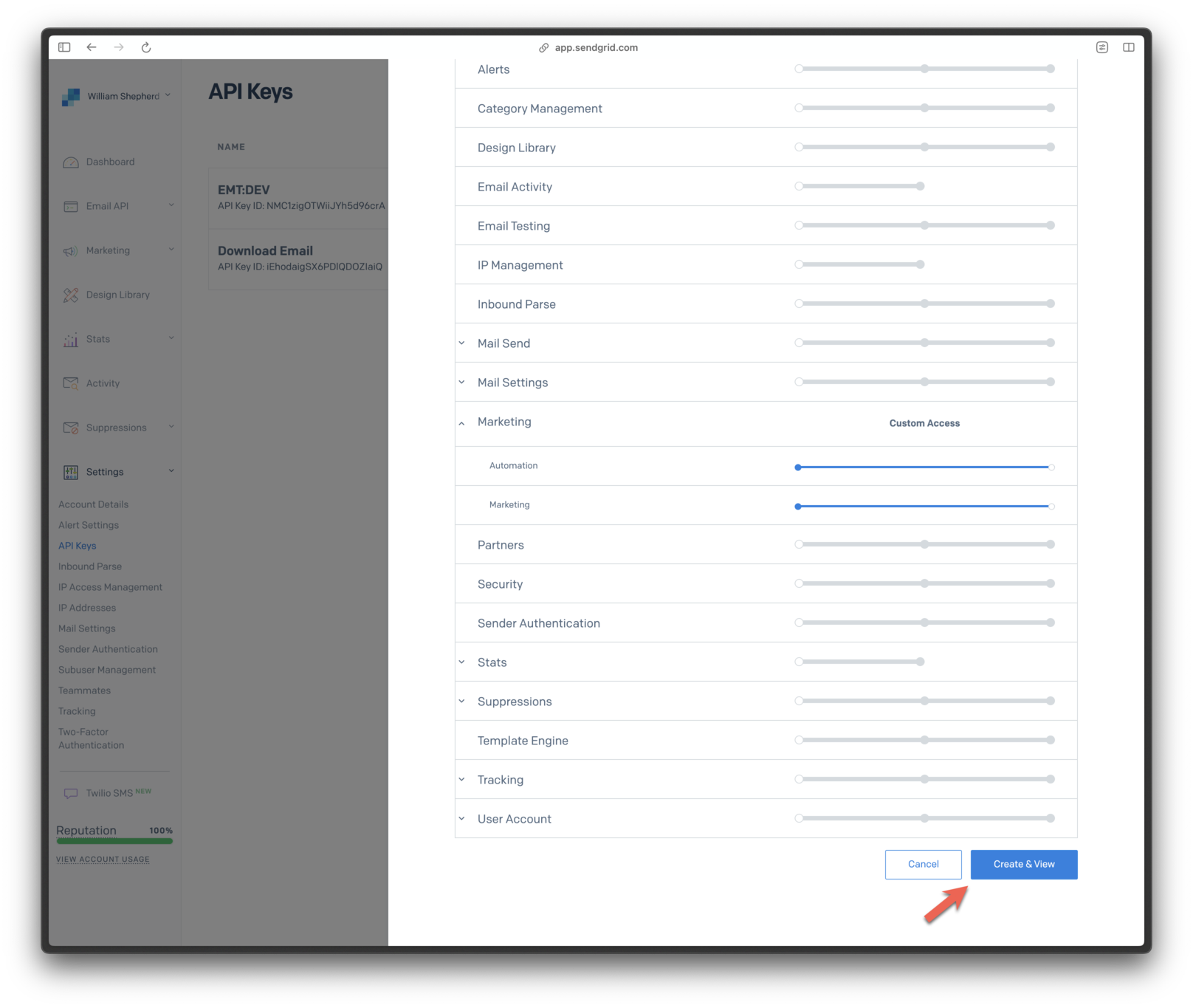
Create & View 버튼 클릭
- API 키를 복사합니다.
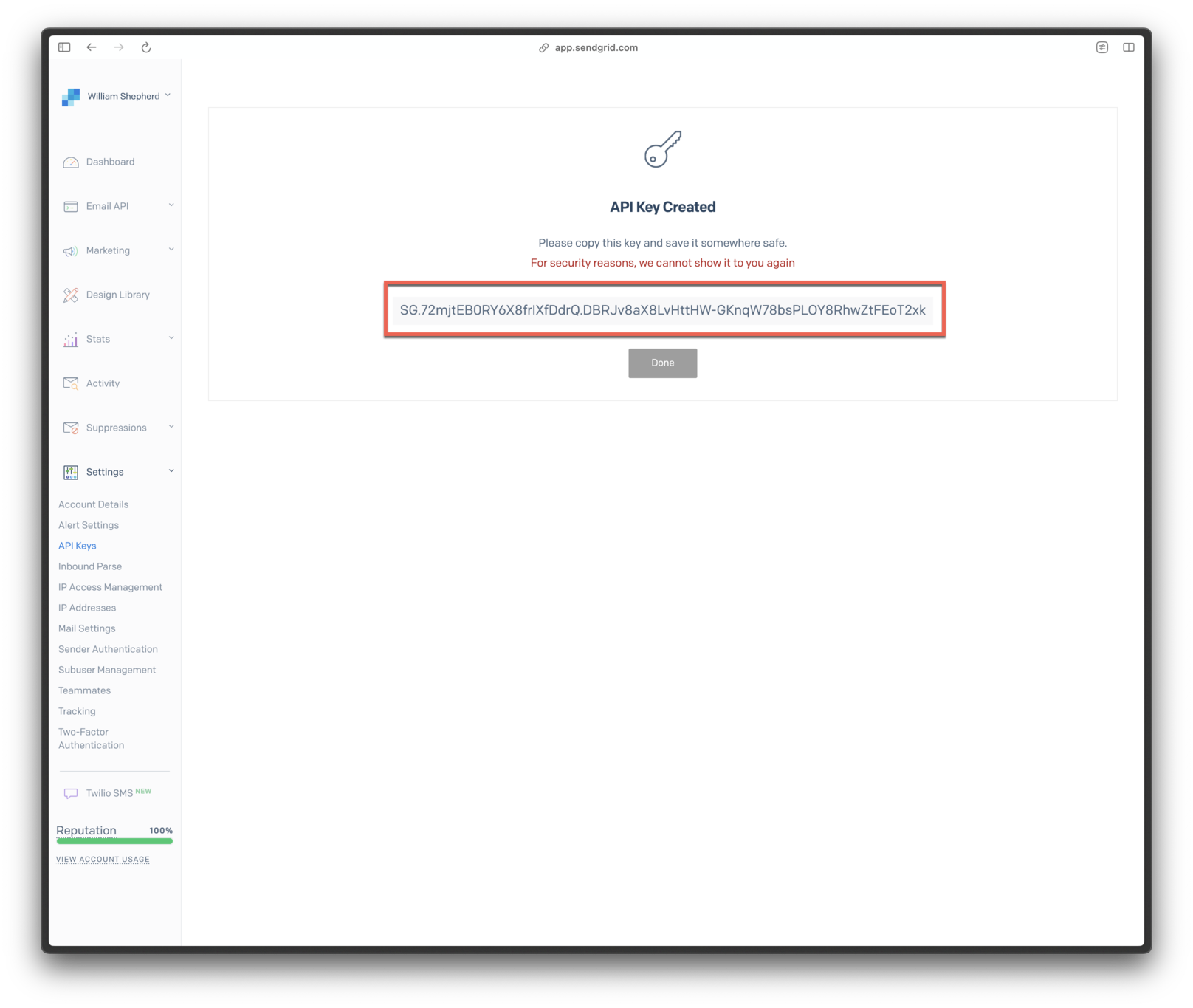
API 키 복사
자주 묻는 질문
SendGrid에 이미 활성 Webhook이 있는 경우 OneSignal을 설정하려면 어떻게 해야 하나요?
설정을 간소화하고 Email 전달 통계에 액세스할 수 있도록 OneSignal은 SendGrid를 사용하여 Webhook을 자동으로 구성합니다. 안타깝게도 SendGrid는 지정된 계정에 대해 단일 Webhook만 지원합니다. OneSignal은 Email 분석을 위해 Webhook이 필요하며 이는 이전에 설정한 Webhook(예: 분석 통합용)와 충돌할 수 있습니다. 현재 설정한 Webhook이 필요한 경우 요청을https://onesignal.com/email/hooks/sendgrid로 전달할 수 있습니다. 최상의 결과를 얻으려면 30초의 시간 초과를 설정하세요.
이전에 설정한 Webhook이 필요하지 않은 경우 변경해야 합니다. SendGrid에서 Settings > Mail Settings로 이동하고 ‘Event Webhook’을 클릭합니다. HTTP Post URL은 https://onesignal.com/email/hooks/sendgrid여야 하며 다음과 같은 최소 설정이 있어야 합니다:
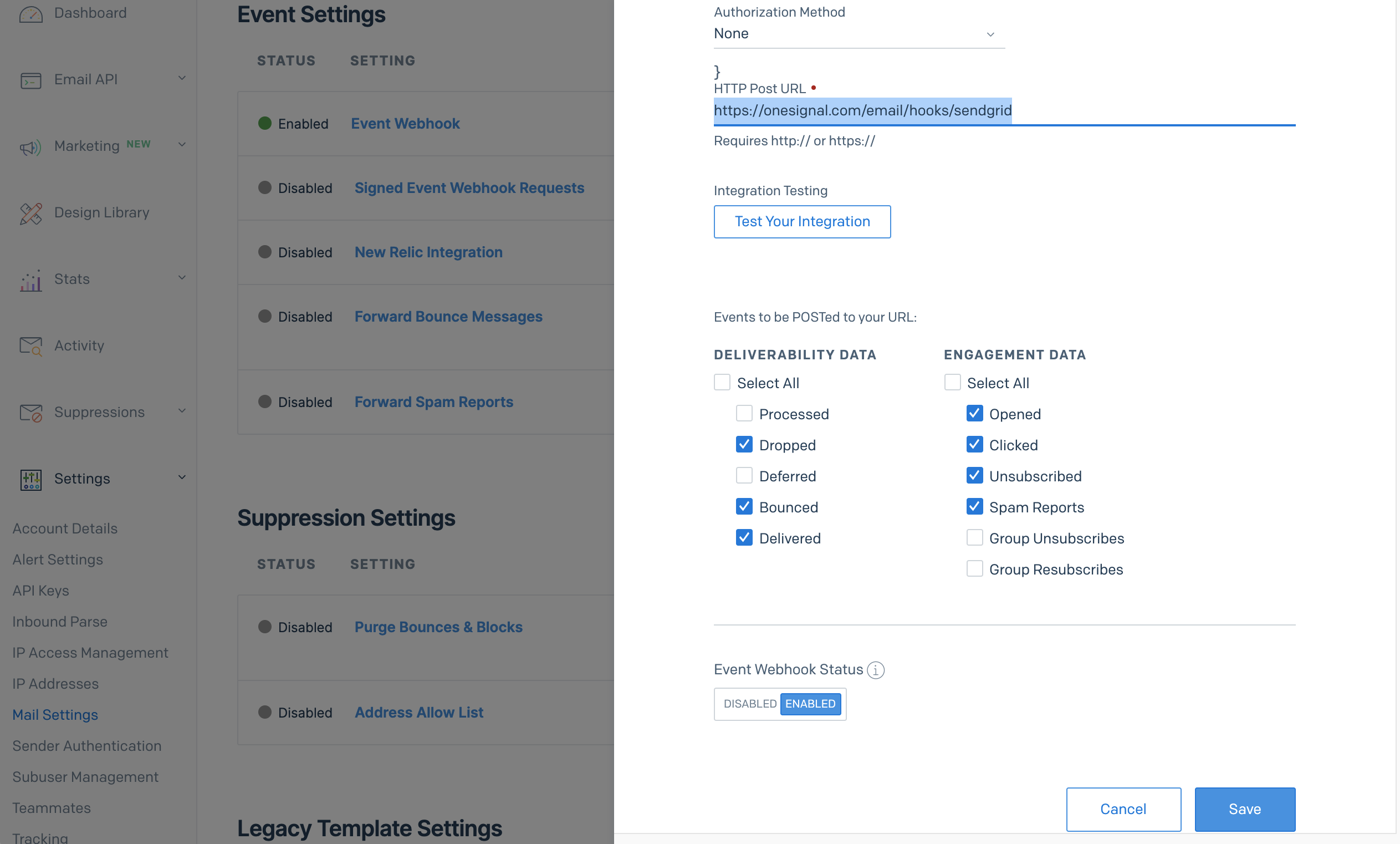
SendGrid Webhook 구성 설정
OneSignal의 IP를 허용 목록에 추가하는 방법은 무엇인가요?
자세한 내용은 REST API Overview의 요구 사항을 참조하세요.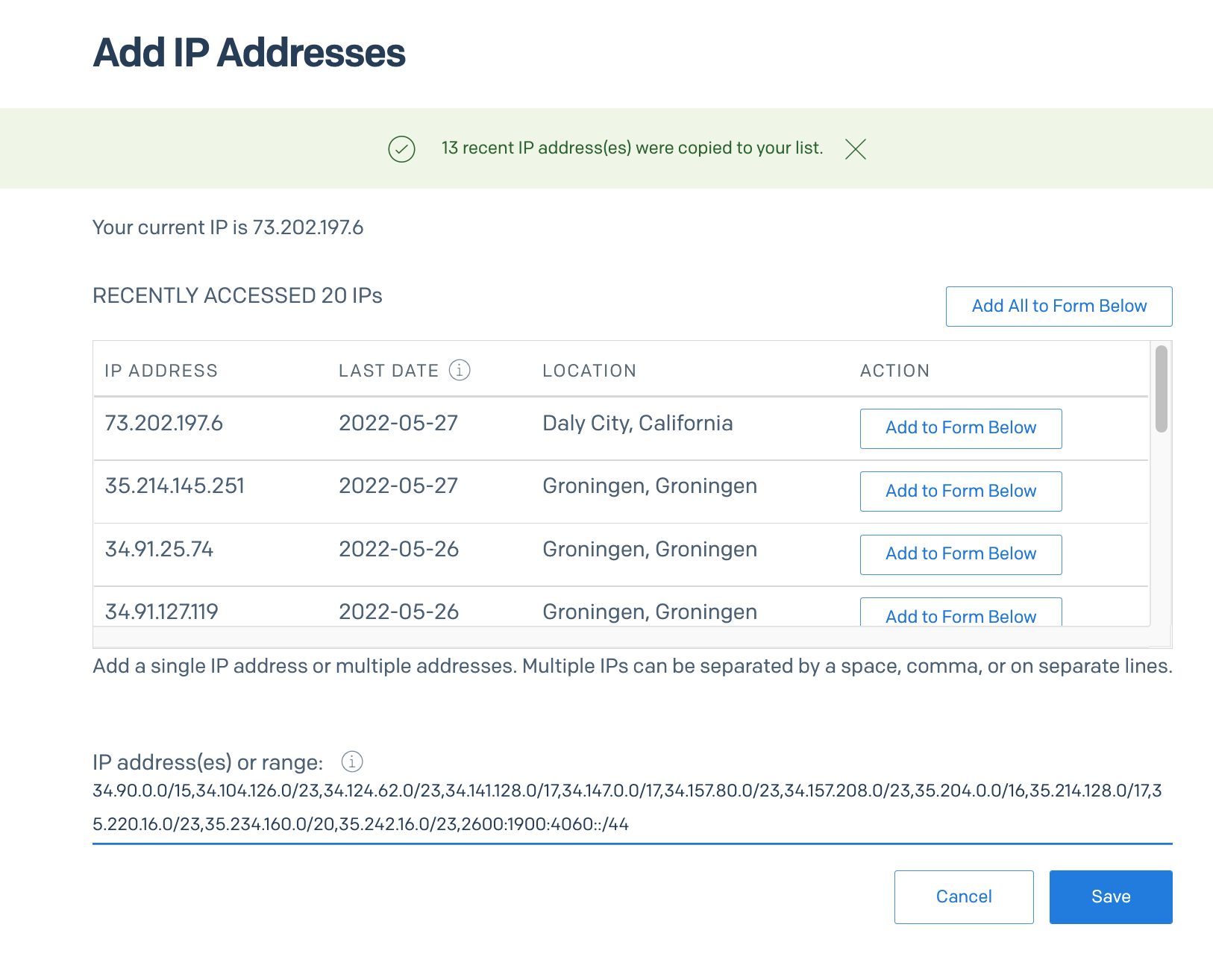
OneSignal IP 허용 목록 요구 사항